Това описание има за цел да предостави решение за инсталиране и коригиране на Bluetooth драйвери в Windows чрез практическа демонстрация.
Как да инсталирате и коригирате/конфигурирате Bluetooth драйверите в Windows?
Bluetooth драйверът може да бъде инсталиран и коригиран чрез следните подходи:
- Актуализиране на Bluetooth драйвери
- Преинсталирайте Bluetooth драйвери
- Поправете системните файлове
- Стартирайте инструмента за отстраняване на неизправности с Bluetooth
- Рестартирайте услугата за поддръжка на Bluetooth
- Стартирайте инструмента за отстраняване на неизправности в хардуера
Нека разгледаме всеки от методите един по един.
Корекция 1: Актуализирайте Bluetooth драйвери
Първият подход за коригиране на Bluetooth драйверите е да ги актуализирате. Поради тази причина, първо, стартирайте „ Диспечер на устройства ” чрез менюто Старт на Windows:
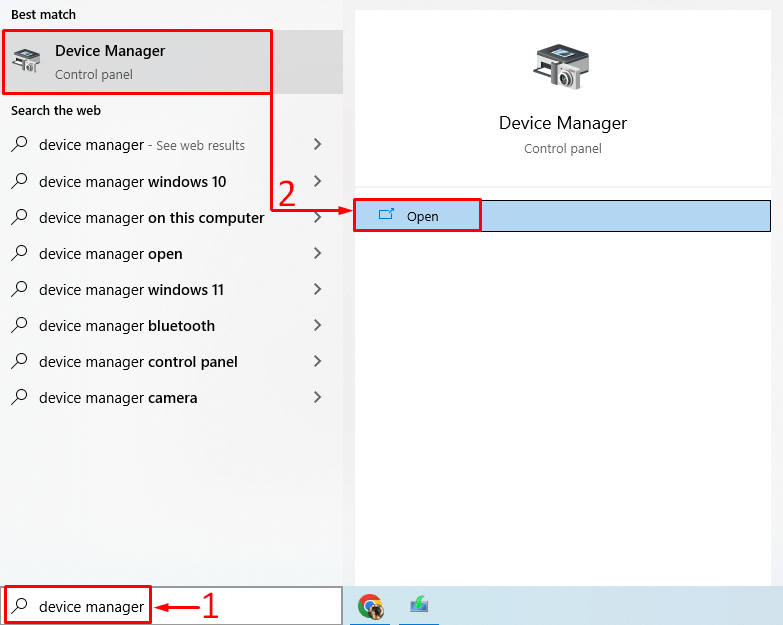
Разширете „ Bluetooth ” раздел. Намерете драйвер за Bluetooth. Щракнете с десния бутон върху него и задействайте „ Актуализирайте драйвера ”:
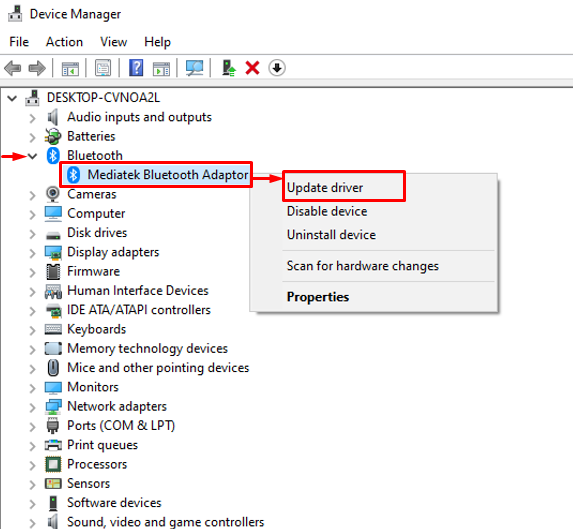
Задействайте маркираната опция:
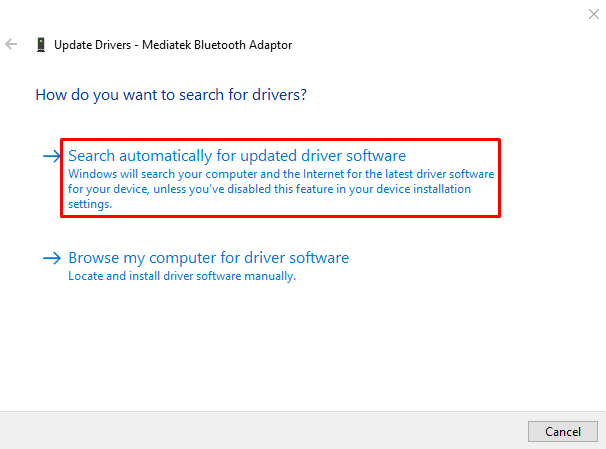
Това ще провери за актуализации на драйвери. Ако актуализациите на драйверите са налични, той ще ги изтегли и инсталира.
Корекция 2: Преинсталирайте Bluetooth драйвери
Вторият подход е да преинсталирате Bluetooth драйверите, за да коригирате посочената грешка. За да направите това, първо отворете „ Диспечер на устройства ” от менюто Старт. Разгънете раздела на Bluetooth драйвера и щракнете с десния бутон върху Bluetooth драйвера и изберете „ Деинсталирайте устройството ”:
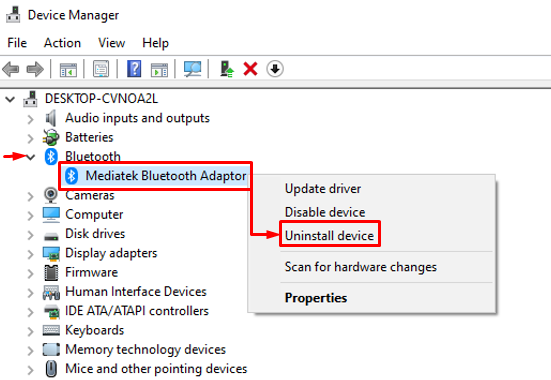
Кликнете върху „ Деинсталиране ” бутон:
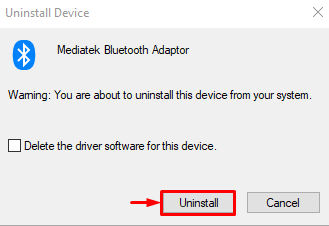
Кликнете върху ' Действие ” и изберете „ Сканирайте за хардуерни промени ”:
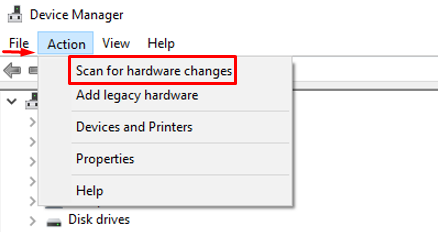
Това автоматично ще инсталира липсващия драйвер:
Както можете да видите, че Bluetooth драйверът е преинсталиран:
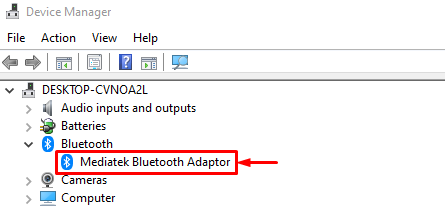
Рестартирайте Windows и проверете дали проблемът е разрешен или не.
Корекция 3: Поправяне на системни файлове
Поправянето на повредените системни файлове също ще помогне за разрешаването на посочения проблем. Поради тази причина, първо стартирайте „ CMD ” от стартовото меню:
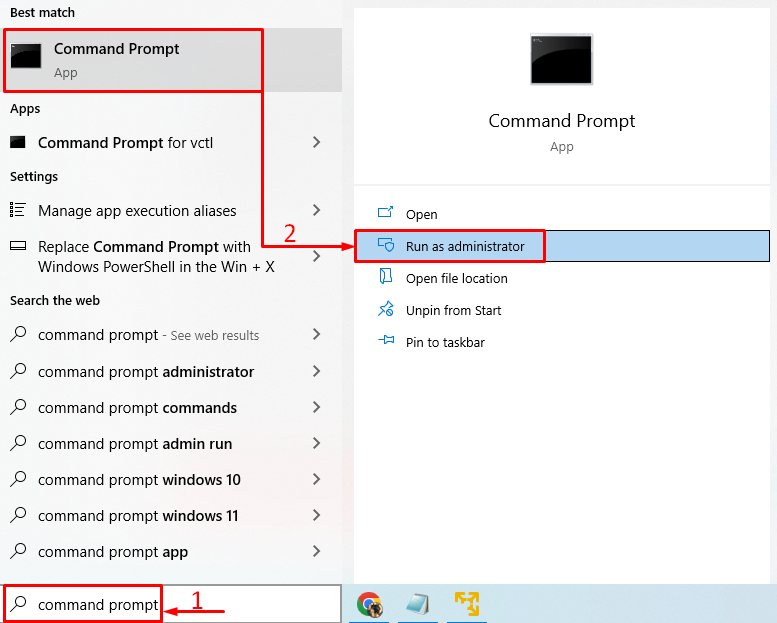
Изпълнете кода по-долу в CMD конзолата, за да стартирате сканирането на системата за проверка на файлове:
> sfc / Сканирай сега 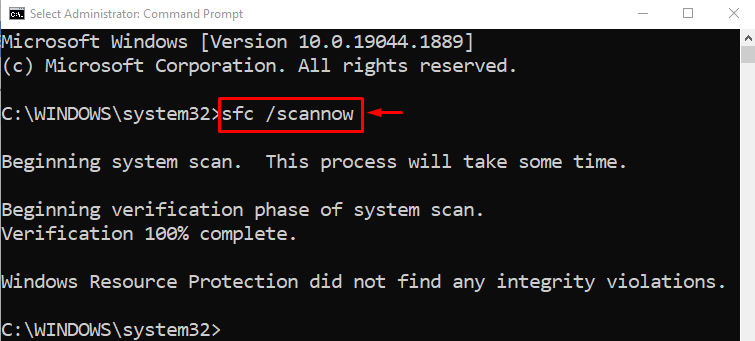
Сканирането на инструмента за проверка на системни файлове поправи повредените и липсващи системни файлове.
Корекция 4: Стартирайте Bluetooth Troubleshooter
Отворете ' Отстраняване на неизправности в настройките ” чрез менюто Старт на Windows:
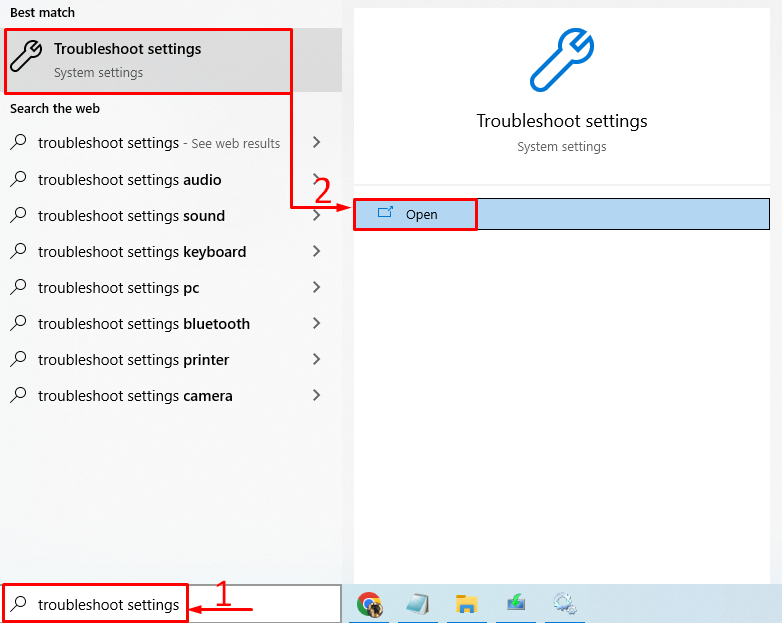
Потърсете ' Bluetooth “ и щракнете върху „ Стартирайте инструмента за отстраняване на неизправности ”:
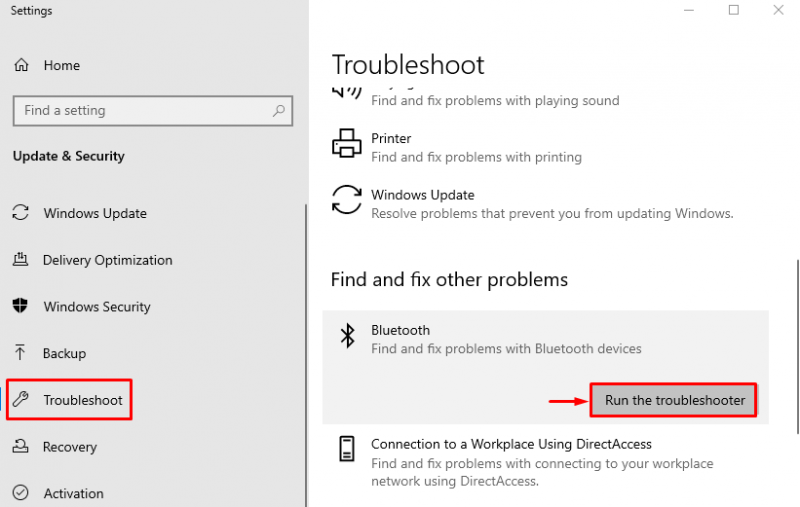
Както можете да видите, инструментът за отстраняване на неизправности е открил и отстранил проблема:
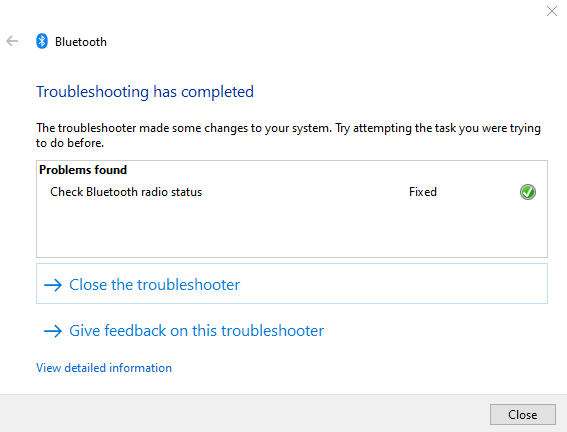
Рестартирайте Windows и проверете дали проблемът е разрешен или не.
Корекция 5: Рестартирайте услугата за поддръжка на Bluetooth
Причината за посочената грешка може да е спрян „ Услуга за поддръжка на Bluetooth ”. За да направите това, първо стартирайте „ Услуги ” от менюто Старт:
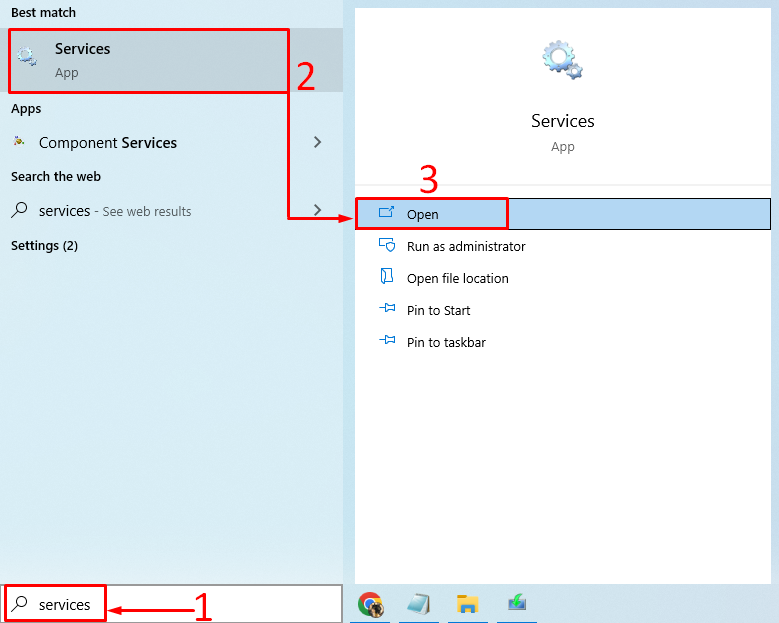
Намерете „ Услуга за поддръжка на Bluetooth “, щракнете с десния бутон върху него и изберете „ Рестартирам ”:
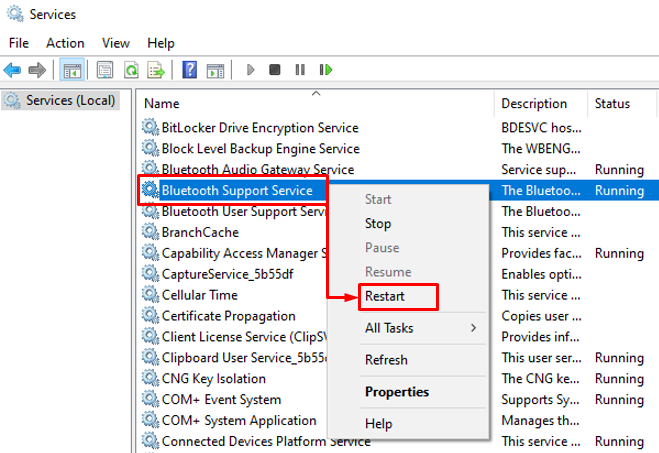
Това ще рестартира услугата за поддръжка на Bluetooth.
Корекция 6: Стартирайте програмата за отстраняване на неизправности в хардуера
Посочената грешка може да бъде отстранена чрез стартиране на инструмент за отстраняване на неизправности в хардуера. Поради тази причина, първо стартирайте „ Бягай ” чрез менюто Старт на Windows:
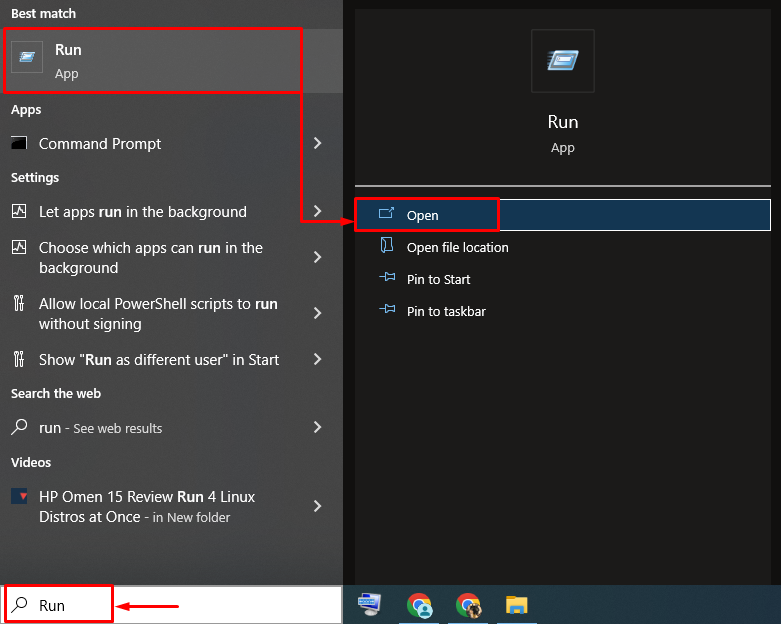
Тип ' msdt.exe -id DeviceDiagnostic ” и натиснете „ Добре ” бутон:
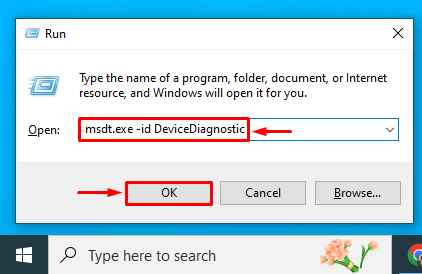
Кликнете върху „ Следващия ” бутон:
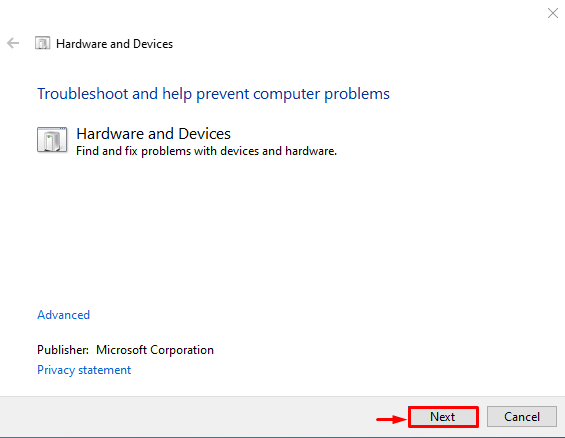
Както можете да видите, че инструментът за отстраняване на неизправности е започнал да търси грешките:
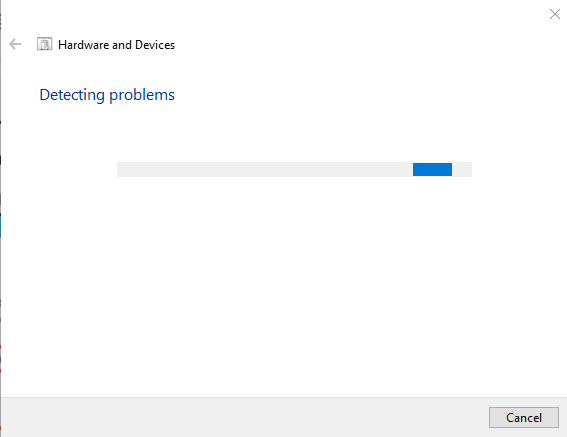
Веднага след като инструментът за отстраняване на неизправности приключи, това е работата. Рестартирайте Windows и проверете дали грешката е разрешена или не.
Заключение
Драйверите за Bluetooth могат да бъдат инсталирани или коригирани по няколко метода. Тези методи включват актуализиране на Bluetooth драйвери, преинсталиране на Bluetooth драйвери, поправяне на повредени системни файлове, стартиране на инструмент за отстраняване на неизправности с Bluetooth, рестартиране на услугата за поддръжка на Bluetooth или стартиране на инструмент за отстраняване на неизправности в хардуера. Тази статия демонстрира няколко подхода за разрешаване на посочения проблем.